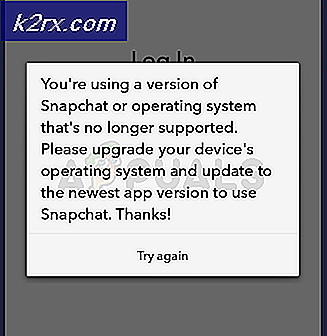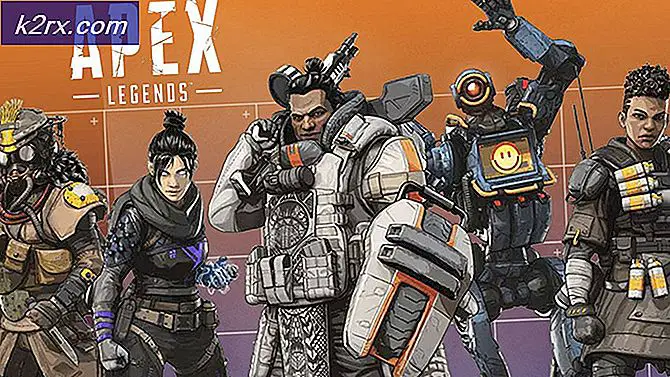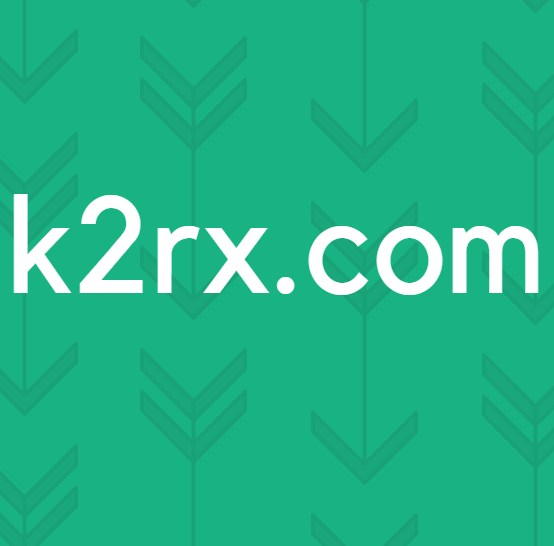การแก้ไข: ตัวควบคุม Xbox One จะไม่เชื่อมต่อกับพีซี
เป็นข้อเท็จจริงที่ทราบกันดีว่าตัวควบคุมจากแพลตฟอร์มและคอนโซลต่างๆสามารถใช้กับผู้อื่นตราบใดที่ขั้นตอนบางอย่างได้รับการดำเนินการมาก่อน ตัวอย่างเช่นจะเป็นเรื่องน่าอับอายถ้ามีคนซื้อคอนโทรลเลอร์เพิ่มเติมสำหรับพีซีของเขาเมื่อเขามีคู่ควบคุม PlayStation 3 อยู่ด้วย
โชคดีที่มีวิธีที่จะทำให้พวกเขาเข้ากันได้กับแต่ละอื่น ๆ และบางครั้งคุณจำเป็นต้องใช้อะแดปเตอร์และบางครั้งคุณก็ไม่ทำ ผู้ใช้ปัญหาที่สำคัญที่สุดต้องการแก้ไขคือการทำให้ตัวควบคุมต่างๆเข้ากันได้กับพีซีของตน กระบวนการนี้ไม่ใช่เรื่องยาก แต่ผลของมันไม่แน่นอน
Xbox One เป็นคอนโซลที่ผลิตโดยไมโครซอฟต์ค่อนข้างใหม่และเป็นไปตามธรรมชาติที่คาดหวังว่าคอนโทรลเลอร์จะเข้ากันได้กับพีซีที่ใช้ Windows ที่จริงแล้วและมีวิธีในการเชื่อมต่อคอนโทรลเลอร์ Xbox One เข้ากับคอมพิวเตอร์ของคุณโดยใช้การเชื่อมต่อบลูทู ธ อะแดปเตอร์ Xbox หรือใช้สายไมโคร USB คุณควรตระหนักถึงความจริงที่ว่าการเชื่อมต่อบลูทู ธ จะใช้ได้เฉพาะเมื่อคุณใช้ Windows 10 กับ Anniversary Update ที่ติดตั้ง หากคุณเป็นเจ้าของระบบปฏิบัติการอื่น ๆ คุณจะต้องเชื่อมต่อคอนโทรลเลอร์ของคุณโดยใช้สายไมโคร USB
การจับคู่ทำได้ค่อนข้างง่ายด้วย Bluetooth
แม้ว่าคำแนะนำในเว็บไซต์ Xbox จะค่อนข้างง่ายและตรงไปตรงมาสิ่งที่ยังสามารถผิดพลาดในความหลากหลายของที่แตกต่างกัน การเกิดปัญหาการเชื่อมต่อที่เกิดขึ้นบ่อยที่สุดในรูปแบบที่เครื่องคอมพิวเตอร์ไม่รู้จักคอนโทรลเลอร์เลย ผู้ที่ติดตั้ง Windows 10 พร้อมการอัปเดตล่าสุดได้แจ้งให้ทราบว่าขณะนี้คอนโทรลเลอร์เสียบปลั๊กแล้วเล่นซึ่งหมายความว่าคุณควรเสียบปลั๊กไฟและเริ่มใช้งานโดยไม่จำเป็นต้องดำเนินการใด ๆ อย่างไรก็ตามในกรณีส่วนใหญ่ไม่ค่อยเกิดขึ้นและมีขั้นตอนบางอย่างที่คุณต้องดำเนินการเพื่อให้มั่นใจว่าเวลาเล่นเกมมีคุณภาพ
PRO TIP: หากปัญหาเกิดขึ้นกับคอมพิวเตอร์หรือแล็ปท็อป / โน้ตบุ๊คคุณควรลองใช้ซอฟต์แวร์ Reimage Plus ซึ่งสามารถสแกนที่เก็บข้อมูลและแทนที่ไฟล์ที่เสียหายได้ วิธีนี้ใช้ได้ผลในกรณีส่วนใหญ่เนื่องจากปัญหาเกิดจากความเสียหายของระบบ คุณสามารถดาวน์โหลด Reimage Plus โดยคลิกที่นี่ตรวจสอบให้แน่ใจว่าได้ติดตั้งไดรเวอร์ทั้งหมดแล้ว เมื่อคุณเชื่อมต่อคอนโทรลเลอร์ Xbox One ของคุณ Windows จะเริ่มมองหาไดรเวอร์และดาวน์โหลดได้ทันทีและสามารถพูดได้ว่าระบบปฏิบัติการเวอร์ชันใดก็ตามที่รองรับซึ่งรวมถึง Windows 10, Windows 8 และ Windows 7 อย่างไรก็ตามโปรดตรวจสอบให้แน่ใจ คุณไม่ได้ถอนการติดตั้งอุปกรณ์เหล่านี้โดยไม่ได้ตั้งใจใน Device Manager ของคุณ ที่นี่คุณจะพบรายการที่เรียกว่า Microsoft Xbox One controller ขยายรายการนั้นในรายการคลิกขวาเลือกโปรแกรมควบคุมซอฟต์แวร์ที่ปรับปรุงแล้วคลิกค้นหาโดยอัตโนมัติสำหรับซอฟต์แวร์ที่ปรับปรุงแล้ว
ค้นหาคอนโทรลเลอร์ Xbox One ใน Device Manager
หากไดรเวอร์ได้รับการปรับปรุงอย่างเต็มที่มีวิธีแก้ปัญหาหนึ่งซึ่งมักจะรู้สึกตรรกะมากที่สุด ปรากฎว่าไม่ใช่ทุกสาย USB ขนาดเล็กทำงานสำหรับตัวควบคุมและมีชนิดเฉพาะที่จำเป็นต้องใช้ สาเหตุของปัญหาคือความจริงที่ว่าสาย USB บางชนิดมีการถ่ายโอนพลังงานและพวกเขาจะทำงานกับ Xbox 360 ได้อย่างไรก็ตามตัวควบคุม Xbox One สามารถใช้สายการซิงค์ข้อมูลซึ่งใช้พลังงานและการถ่ายโอนข้อมูลได้เท่านั้น ตัวอย่างที่สำคัญของปัญหานี้คือคุณไม่สามารถใช้สายเคเบิลจากคอนโทรลเลอร์ Xbox One ปกติ (ชุดชาร์จและเล่น) เพื่อเชื่อมต่อกับพีซีของคุณเนื่องจากไม่มีข้อมูลที่ถ่ายโอน
ซึ่งอาจทำให้ผู้ใช้ค้นพบสายเคเบิลที่สมบูรณ์แบบได้ยาก สายที่คุณต้องการใช้ควรเป็น USB ขนาดเล็กพิมพ์ B และควรเป็นสายข้อมูล / ซิงค์เพื่อให้แน่ใจว่าคุณปล่อยให้คนที่แต่งตัวประหลาดในตลาดเทคโนโลยีทราบว่าคุณต้องการอะไร
PRO TIP: หากปัญหาเกิดขึ้นกับคอมพิวเตอร์หรือแล็ปท็อป / โน้ตบุ๊คคุณควรลองใช้ซอฟต์แวร์ Reimage Plus ซึ่งสามารถสแกนที่เก็บข้อมูลและแทนที่ไฟล์ที่เสียหายได้ วิธีนี้ใช้ได้ผลในกรณีส่วนใหญ่เนื่องจากปัญหาเกิดจากความเสียหายของระบบ คุณสามารถดาวน์โหลด Reimage Plus โดยคลิกที่นี่